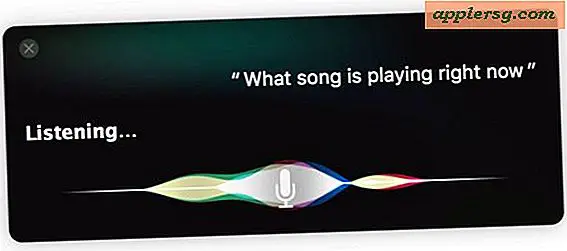So erstellen Sie Karten kostenlos online
Artikel, die Sie benötigen
Computer mit Internetzugang
Drucker
Papier
Schere
Eine personalisierte Karte, die Sie selbst ausdrucken, ist eine großartige Möglichkeit, jemandem alles Gute zum Geburtstag zu wünschen, ihr zu einer Beförderung zu gratulieren oder sich für ein Geschenk zu bedanken. Alles, was Sie brauchen, ist ein Drucker, Papier und eine Online-Grußkarten-Website. Fast alle dieser Websites bieten eine kostenlose Testversion an, mit der Sie kostenlos Karten erstellen können. Sie können jedoch auch eine völlig kostenlose Website wie DLTK-Cards verwenden.
Gehen Sie auf die DLTK-Cards-Website. Der Link befindet sich unter "Ressourcen".
Klicken Sie auf "Grußkarten", um die Kartenseite anzuzeigen. Durchsuchen Sie bei Bedarf die Anweisungen, um sich mit dem Vorgang vertraut zu machen.
Klicken Sie auf "Bereit? Klicken Sie hier, um zu beginnen", um die Seite "Schritt 1" anzuzeigen.
Wählen Sie den Kartentyp aus, den Sie drucken möchten. Wählen Sie für dieses Beispiel "Geburtstagskarten". Klicken Sie dann auf die Schaltfläche "Nächster Schritt", um die Seite "Schritt 2" anzuzeigen.
Klicken Sie auf das gewünschte Thema für Ihre Karte. Wählen Sie in diesem Fall "Dinosaurier". Klicken Sie dann auf die Schaltfläche "Nächster Schritt", um die Seite "Schritt 3" anzuzeigen.
Wählen Sie Ihren Druckertyp aus. Wählen Sie in diesem Fall "Farbe". Klicken Sie dann auf die Schaltfläche "Nächster Schritt", um die Seite "Schritt 4" anzuzeigen.
Wählen Sie ein Bild für die Vorderseite Ihrer Karte. Klicken Sie für eine Vorschau auf den Link "Vorschau" bei jeder Option. Wählen Sie für dieses Beispiel "Stegosaurus". Klicken Sie dann auf die Schaltfläche "Nächster Schritt", um die Seite "Schritt 5" anzuzeigen.
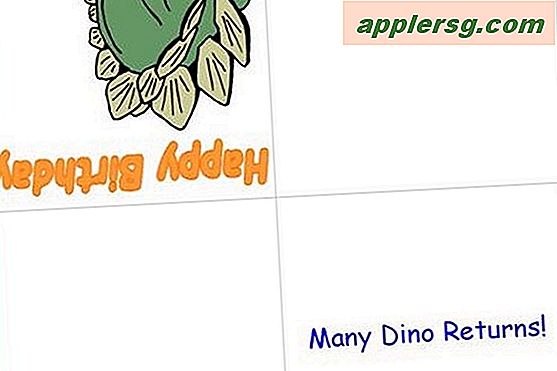
Wählen Sie den Titel für die Vorderseite der Karte. Sie können auch "Leer" wählen, um den Titel zu überspringen. Klicken Sie für eine Vorschau auf den Link "Vorschau" bei jeder Option. Wählen Sie für dieses Beispiel "Happy Birthday Orange". Klicken Sie dann auf die Schaltfläche "Nächster Schritt", um die Seite "Schritt 6" anzuzeigen.
Geben Sie eine Nachricht in das Feld für die Innenseite der Karte ein. Dieses Beispiel verwendet "Viele Dino-Rückgaben!" Klicken Sie dann auf die Schaltfläche "Nächster Schritt", um die Seite "Schritt 7" anzuzeigen.
Wählen Sie Schriftart, Größe, Farbe und Ausrichtung für Ihre innere Botschaft. Um eine Vorschau Ihrer Auswahl anzuzeigen, klicken Sie auf den Link "Hier klicken, um eine Vorschau anzuzeigen". Wählen Sie für dieses Beispiel "Comic Sans MS", 24-Punkt-, Blau- und Mitte-Mitte-Ausrichtungen.
Klicken Sie auf die Schaltfläche "Karte erstellen", um die Karte anzuzeigen.
Klicken Sie oben links auf den Link "Drucken", um die Karte auszudrucken. Entlang der Außenkante schneiden. Falten Sie die gedruckte Karte in Viertel.